El menú Configuración le permite exportar el panel como imagen, dar formato al fondo del panel, acceder a tutoriales, entre otras acciones.
Para abrir el menú Configuración , selecciona Configuración (icono de engranaje) en la esquina superior derecha.
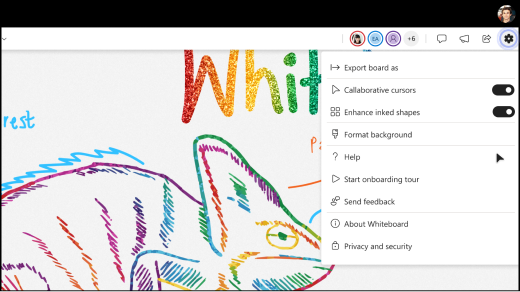
Después de abrir Configuración, puede hacer lo siguiente:
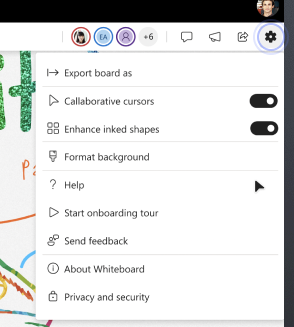
-
Exporte la pizarra como una imagen.
-
Seleccione Cursores de colaboración para ver los nombres de todos los usuarios que están colaborando en una pizarra.
-
Seleccione Mejorar formas manuscritas para cambiar automáticamente las formas dibujadas a mano, como un círculo o un cuadrado, por formas precisas en la pizarra.
-
Dar formato al fondo de la pizarra interactiva. Puede cambiar el color del fondo, así como agregar cuadrículas.
-
Enviar comentarios sobre la aplicación.
-
Acceder al centro de ayuda de Whiteboard.
-
Inicie un breve recorrido de incorporación.
-
Obtén información sobre la aplicación Whiteboard.
-
Obtén más información sobre privacidad y seguridad.







